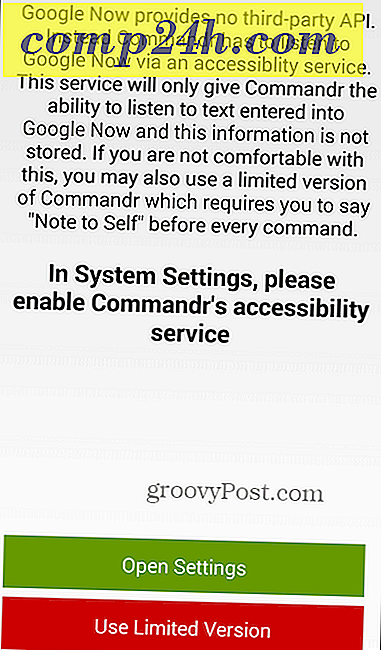Wmpnetwk.exe nedir ve neden çalışıyor?
 Görev Yöneticisi'ni incelediyseniz, muhtemelen wmpnetwk.exe adı verilen bir işlem görmüşsünüzdür. Bu yürütülebilir dosya bir virüs değildir, aslında Microsoft tarafından yapılır ve çoğu işletim sisteminde otomatik olarak bulunur. Bununla birlikte, bu süreç değerli sistem kaynaklarını ele alıyor, bu yüzden ona ihtiyacı olmayanlar için, neden kapatmıyoruz? Daha yakından bakalım ve wmpnetwk.exe dosyasını inceleyelim, böylece ihtiyacınız olup olmadığına veya yalnızca bir kaynak israfına karar verebilirsiniz.
Görev Yöneticisi'ni incelediyseniz, muhtemelen wmpnetwk.exe adı verilen bir işlem görmüşsünüzdür. Bu yürütülebilir dosya bir virüs değildir, aslında Microsoft tarafından yapılır ve çoğu işletim sisteminde otomatik olarak bulunur. Bununla birlikte, bu süreç değerli sistem kaynaklarını ele alıyor, bu yüzden ona ihtiyacı olmayanlar için, neden kapatmıyoruz? Daha yakından bakalım ve wmpnetwk.exe dosyasını inceleyelim, böylece ihtiyacınız olup olmadığına veya yalnızca bir kaynak israfına karar verebilirsiniz.
Wmpnetwk.exe dosyası nedir?
Microsoft, Windows Media Player 10'u tanıttığında, ağ medya paylaşımını da tanıttı. İşlem daha sonra oyalandı ve Windows Media Center'a da dahil edildi. Bu özellik Xbox 360, diğer bilgisayarlar ve bazı mobil cihazlarınıza video ve müzik paylaşmayı içerir. Ancak, ağ paylaşımının hiçbiri onu barındırmak için bir şey olmadan çalışamaz. Wmpnetwk.exe'nin buraya geldiği yer, tam anlamıyla “ Windows Media Player kitaplıklarını diğer ağa bağlı aygıtlara Evrensel Tak ve Kullan aygıtları kullanarak medya aygıtları ile paylaşır .” Şeklinde bir hizmettir. Tek dezavantajı, eğer işlemden bağımsız olarak işlemin 7/24 çalıştığıdır. Aslında bunu kullanıyor ve bunu yaparken bir yığın sistem kaynağı kullanıyor.

İşlem özellikle Windows Media Player için tasarlandığından, dosyanın şu klasörde bulunduğu anlamına gelir:
C: \ Program Dosyaları \ Windows Media Player \ wmpnetwk.exe
Wmpnetwk.exe'yi Devre Dışı Bırakma (Windows Media Player için Medya Paylaşımı)
Medya paylaşımı için Windows Media Player kullanıyorsanız, bu işlemin gerekli olduğunu ve çalışmaya devam etmesi gerektiğini unutmayın. Öte yandan, medyanızı paylaşmak için Windows Media Player kullanmıyorsanız, bu enayiden kurtulalım!
Aşama 1
Wmpnetwk.exe kurtulmak için en sağlam yolu, sistem hizmetleri listesinden devre dışı bırakmaktır.
Windows Başlat Menüsü'nden services.msc'yi açın.

Adım 2
Yerel hizmetler menüsünü aşağı kaydırın ve Windows Media Player Ağ Paylaşımı Hizmetini Sağ Tıklatın . Ardından içerik menüsünden Özellikler'i seçin . 
Aşama 3
Özellikler penceresindeki Genel sekmesinden Başlangıç türünü Devre Dışı olarak ayarlayın ve değişiklikleri kaydetmek için Tamam'ı tıklatın .

Sen bittin! wmpnetwk.exe şimdi devre dışı bırakılmalıdır, ancak emin olmak istiyorsanız son bir adım olabilir.
Windows Kayıt Defteri'nde wmpnetk.exe'yi devre dışı bırak
Her şey başarısız olduğunda ya da sadece kendinizi süreçten kurtardığınızdan emin olmak istiyorsanız, windows kayıt defterini kullanarak tamamen kurtulabiliriz.
Windows Başlat Menüsü'nden regedit.exe dosyasını açın ve aşağıdaki anahtara göz atın:
HKEY_CURRENT_USER \ Software \ Microsoft \ MediaPlayer \ Tercihler \ HME
Bu anahtarda, oluşturamazsanız, muhtemelen DisableDiscovery adlı bir DWORD bulacaksınız. Şimdi sadece DWORD'nin Değerini 1'e ayarlamanız gerekiyor ve gitmekte fayda var.

Kontrol edilecek son bir yer
Bilgisayarınızda wmpnscfg.exe dosyasının başlatılmaya başladığını belirten bir yer daha var, bunu görmek için kayıt defterinde aşağıdaki anahtara göz atabilirsiniz:
HKEY_CURRENT_USER \ Software \ Microsoft \ Windows \ CurrentVersion \ Run
Artık burada Windows Media Sharing ile ilgili bir anahtar olabilir veya olmayabilir, ancak bir tane daha görüyorsanız ve silerseniz .

Sonuç
Wmpnetwk.exe işlemi, Microsoft tarafından Windows Media Player veya Media Center'da medya paylaşımını etkinleştirmek için oluşturulan tehdit edici olmayan bir hizmettir. Windows Media Sharing kullanmıyorsanız, bu hizmeti 7/24 çalıştırdığı ve iyi bir sistem kaynağı kullandığı için devre dışı bırakmanız gerekir. Sonuç olarak, bu hizmetin devre dışı bırakılması sistem performansınızı iyileştirmelidir.